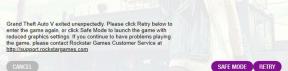כיצד לחסום הודעות טקסט באייפון?
Miscellanea / / August 04, 2021
פרסומות
אף אחד לא אוהב הודעות זבל שתופסות מקום מיותר בתיבת הדואר הנכנס של הסמארטפון שלנו. לפעמים זה מותג המקדם מוצר, לפעמים, זו אפליקציה שדוחפת כל הזמן התראות באמצעות SMS, ולפעמים זה אפילו אדם שאנחנו רוצים להימנע ממנו. להעביר דואר זבל זו חוויה מעצבנת שכולם היו רוצים להיפטר ממנה.
קבלת ספאם בפלטפורמות מדיה חברתית ניתנת לניהול בקלות מכיוון שאפשר לחסום אותם. אבל עם דואר זבל ב- SMS, הדברים קצת שונים. לפני שחרור iOS 14, תכונות סינון SMS היו מינימליות עבור משתמשי iOS. אבל זה כבר לא המקרה. כעת ישנן דרכים שונות שמשתמש באייפון יכול לחסום הודעות SMS מאנשים פרטיים או ארגונים שאינם חשובים להם. אז מאמר זה יהווה מדריך לכל אותם משתמשי אייפון המחפשים דרך לחסום את כל הודעות הספאם. עכשיו, בלי שום התלהמות נוספת, בואו ניכנס לזה.
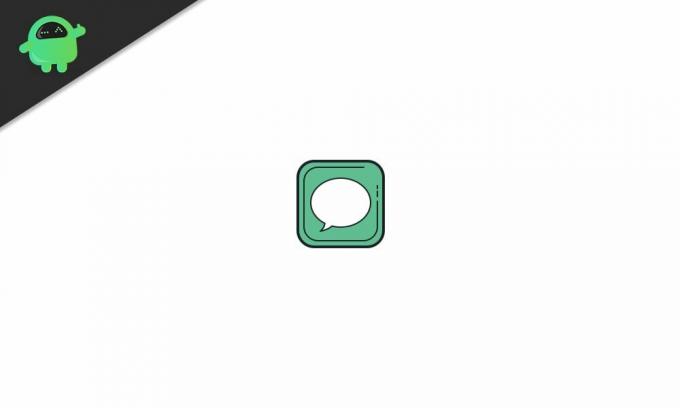
תוכן העמוד
-
כיצד לחסום הודעות טקסט ב- iPhone (למשתמשי iOS 14)?
- חסימת איש קשר ספאם:
- השתמש במסנן להודעות דואר זבל:
- חסימת מסרים שיווקיים:
כיצד לחסום הודעות טקסט ב- iPhone (למשתמשי iOS 14)?
כפי שעולה מהכותרת, יהיה עליך להתקין את iOS 14 במכשיר ה- iOS שלך כדי ששיטה זו תפעל. אפל מספקת עדכוני iOS לטלפון החכם שלהם במשך זמן רב, ואפילו ה- iPhone 6s זכאי לעדכון iOS 14. אז אם עדיין לא עדכנת את ה- iPhone ל- iOS 14, בצע את זה ואז עקוב אחר השלבים המוזכרים להלן.
פרסומות
עם הגעתו של iOS 14, ישנן דרכים שונות לחסום הודעות דואר זבל במכשירי iPhone כעת.
חסימת איש קשר ספאם:
קל לחסום הודעות ספאם משולח מסוים, ונדרשות רק כמה הקשות על המסך. חסימה זו תהיה ספציפית רק לאיש הקשר המסוים שאתה בוחר לחסום.
- פתח את השיחה עם כל הודעות הספאם משולח מסוים.
- הקש על שם או מספר השולח בחלק העליון של דף השיחה.
- הקש על כפתור המידע שמופיע לאחר מכן.
- המידע הזמין של השולח יופיע על המסך שלך. כאן, הקש שוב על מידע ואז הקש על האפשרות "חסום את המתקשר הזה". הקש על "חסום איש קשר" כדי לאשר את פעולתך.
כעת לא תקבל יותר הודעות מאיש הקשר הספציפי הזה. שיטה זו עובדת כמו קסם אם אתה מעוניין לחסום איש קשר מסוים אחד ולא כל איש קשר זבל פוטנציאלי.
השתמש במסנן להודעות דואר זבל:
כעת יש לנו מספר אפשרויות סינון עבור הודעות ה- SMS שלנו, מה שמקל על חסימת הודעות זבל מבלי לחסום כל שולח ברשימה. לרוב, שולחי דואר זבל משתמשים ביותר ממספר אחד כדי לשלוח הודעות דואר זבל, וחסימתן אחת אחת תימשך זמן מה, ואולי אפילו תתגעגע לחלק מהן. אז שימוש בפילטר לתרחיש זה הוא אפשרות יעילה יותר.
- פתח את ההגדרות ב- iPhone שלך.
- Naviagte להודעות -> לא ידוע וספאם.
- לאחר מכן הפעל את המתג לאפשרות "סינון שולחים לא ידועים". לאחר הפעלת זה, כל ה- SMS מאנשי קשר לא ידועים יגיע לרשימה נפרדת ב- iPhone שלך.
כך ששתי השיטות הללו יעזרו לכם לשמור על ניקיון ומסודר בתיבת הדואר הנכנס. בשיטה הראשונה, אתה יכול לחסום ביעילות כל שולח מסוים, וזאת השיטה שאתה צריך לבצע אם אתה מעוניין לחסום הודעות SMS משולח מסוים. ואם אתה מעוניין לשמור על הודעות הטקסט החשובות שלך בתיבת הדואר הנכנס שלך ולהניח את הודעות הספאם ברשימה נפרדת הרחק מעיניך, השיטה השנייה תעבוד מצוין עבורך.
חסימת מסרים שיווקיים:
משתמשי האייפון נאבקו רבות בהודעות שיווקיות שהעבירו דואר זבל לתיבות הדואר הנכנס שלהם מכיוון שלא הייתה שום דרך לסנן את זה. למשתמשי אנדרואיד הייתה אפשרות להשתמש ביישום צד שלישי כדי לבצע את המשימה הזו, אך משתמשי אייפון היו תקועים עם הודעות זבל שיווקיות המציפות את תיבות הדואר הנכנס שלהם מדי יום. אבל זה כבר לא המקרה.
פרסומות
השתמש במסנן SMS מקורי:
כעת יש אפשרות לסינון SMS מקורי שיכול אפילו לבטל את ההודעות השיווקיות האלה באייפון שלך.
- פתח את ההגדרות ב- iPhone שלך.
- Naviagte להודעות -> לא ידוע וספאם.
- לאחר מכן הפעל את המתג לאפשרות "סינון שולחים לא ידועים". לאחר הפעלת זה, כל ה- SMS מאנשי קשר לא ידועים יגיע לרשימה נפרדת ב- iPhone שלך.
- לאחר מכן בחר באפשרות "מסנן SMS" ממש מתחת לאפשרות "סנן שולחים לא ידועים". לאחר הבחירה, אינך צריך לדאוג שהודעות שיווקיות יציפו שוב את תיבת הדואר הנכנס שלך.
השתמש במסנן SMS של צד שלישי:
פרסומות
סינון ה- SMS המקורי שמופיע לפעמים אינו מספיק כדי לחסום את ההודעות של ארגון כלשהו. אתה יכול לבחור לחסום בנפרד הודעות מסוימות הקשורות לארגון על ידי ביצוע השיטה הראשונה שהוזכרה לעיל. אבל האפשרות הטובה ביותר עבורך תהיה להשתמש ביישום צד שלישי כדי לטפל בכל זה. יישום צד שלישי מסוים שעובד היטב עם תכונת סינון ה- SMS של האייפון הוא אפליקציית Truecaller. אם אינך בטוח באיזו יישום תבחר לעזור לך, תוכל להתחיל עם המתקשר האמיתי. זהו יישום חינמי שיש לו מסנן SMS משלו.
- פתח את ההגדרות ב- iPhone שלך.
- Naviagte להודעות -> לא ידוע וספאם.
- לאחר מכן הפעל את המתג לאפשרות "סינון שולחים לא ידועים". לאחר הפעלת זה, כל ה- SMS מאנשי קשר לא ידועים יגיע לרשימה נפרדת ב- iPhone שלך.
- כעת במקום לבחור באפשרות "מסנן SMS" מתחת לאפשרות "סנן שולחים לא ידועים", בחר באפשרות "Truecaller". מסנן ה- SMS של Truecaller ידאג כעת לסינון SMS ב- iPhone שלך.
אך לפני שתשתמש באפליקציה כמו Truecaller, ודא שאתה סומך על המפתחים שלה שיטפלו במידע כראוי. לאחר שתאפשר ליישום של צד שלישי לסנן SMS ב- iPhone שלך, האפליקציה הזו מקבלת גישה לטקסט, קבצים מצורפים ומידע שולח בהודעות SMS ו- MMS. זה הרבה מידע אישי שתצטרך לשתף עם מפתחי היישומים. לכן, וודאו שהאפליקציה ומפתחיה ראויים לאמון זה. אם אתה ספקן לגבי כל יישום של צד שלישי שמקבל את המידע האישי שלך, אז היצמד לאפשרות סינון ה- SMS המוגדרת כברירת מחדל וחסום כל שולח שעובר דרך המסנן הזה.
אז זה הכל על חסימת הודעות טקסט ב- iPhone עבור משתמשי iOS 14. אניאם יש לך שאלות או שאילתות בנוגע למאמר זה, הגב למטה ונחזור אליך. כמו כן, הקפד לבדוק את המאמרים האחרים שלנו בנושא טיפים וטריקים לאייפון,טיפים וטריקים של Android, טיפים וטריקים למחשב, ועוד הרבה יותר למידע שימושי יותר.